스포티파이에서 소리가 들리지 않는 문제를 해결하는 방법
TV, 모바일 장치 또는 PC에서 스트리밍 할 때 스포티파이에서 소리가 들리지 않는다면 정말 실망스러울 수 있습니다. 하지만 걱정하지 마세요! 이 가이드에서는 문제를 효과적으로 해결하여 좋아하는 음악을 중단 없이 즐길 수 있도록 도와드립니다. 다양한 장치에서 스포티파이에서 소리가 들리지 않는 문제를 해결하는 해결 방법을 자세히 알아보세요.
파트 1. 스포티파이에서 소리가 들리지 않는 문제를 해결하는 7가지 팁
스포티파이에서 소리가 들리지 않으면 실제로 음악 감상 경험이 저하될 수 있습니다. 하지만 걱정하지 마세요! 이 문제를 신속하게 해결하기 위해 취할 수 있는 몇 가지 문제 해결 단계가 있습니다. 다양한 장치에서 스포티파이에서 소리가 들리지 않는 문제를 해결하는 데 유용한 7가지 팁을 자세히 알아보세요.
1. 장치 볼륨이 켜져 있는지 확인하기
먼저 디바이스의 볼륨이 켜져 있는지 확인하세요. 장치의 물리적 버튼을 사용하거나 운영 체제 설정의 볼륨 컨트롤을 통해 볼륨을 조정할 수 있습니다.
2. 스포티파이가 음소거되어 있는지 확인하기
스포티파이가 음소거되어 있는지 확인하려면 디바이스에서 스포티파이 앱을 실행합니다. 앱이 열리면 앱 인터페이스에서 볼륨 슬라이더를 찾습니다. 볼륨 슬라이더가 0으로 설정되어 있거나 음소거 아이콘이 표시되면 해당 슬라이더를 탭하여 음소거를 해제합니다. 또한 외부 헤드폰이나 스피커를 사용하는 경우 음소거되어 있는지 또는 물리적 볼륨 컨트롤이 장착되어 있는지 확인하세요. 이러한 디바이스의 볼륨도 켜져 있는지 확인하세요.
3. 스포티파이 앱 또는 장치 다시 시작하기
스포티파이에서 사운드 문제가 발생하는 경우 간단한 해결책은 앱 또는 장치를 다시 시작하면 문제가 해결되는 경우가 많습니다. 스포티파이 앱을 다시 시작하려면 앱을 완전히 닫았다가 다시 엽니다. iOS 장치의 경우 홈 버튼을 두 번 클릭하고 스포티파이 앱을 위로 스와이프하여 닫습니다. Android 디바이스에서는 최근 앱 메뉴에 액세스하여 스포티파이 앱을 스와이프하여 닫습니다. 장치를 다시 시작하려면 장치의 전원을 완전히 껐다가 몇 초 후에 다시 켭니다.
4. 스포티파이 앱 업데이트하기
원활한 성능을 유지하고 사운드 재생 문제를 해결하려면 스포티파이 앱을 최신 상태로 유지하는 것이 중요합니다. iOS 장치에서 스포티파이 앱을 업데이트하려면 App Store로 이동하여 업데이트 탭을 선택합니다. 스포티파이 앱을 찾아 업데이트를 탭합니다. Android 장치의 경우 Google Play 스토어에 액세스하여 메뉴를 열고 내 앱 및 게임을 선택합니다. 스포티파이 앱을 찾은 다음 업데이트가 있으면 업데이트합니다.
5. 기본 오디오 출력 장치 재설정하기
디바이스에서 외부 스피커나 헤드폰을 사용하는 경우 올바른 오디오 출력 디바이스를 선택했는지 확인하세요. iOS 장치의 경우 설정 > Bluetooth로 이동하여 적절한 장치를 선택합니다. Android 디바이스의 경우 설정 > 연결 > Bluetooth로 이동하여 올바른 디바이스를 선택합니다. 유선 헤드폰 또는 스피커를 사용하는 경우 디바이스의 오디오 잭에 단단히 연결되어 있는지 확인하세요.
6. 스포티파이에 다시 로그인하기
간혹 스포티파이 계정에서 로그아웃했다가 다시 로그인하면 앱이 새로 고쳐지고 소리가 들리지 않는 문제의 원인이 될 수 있는 로그인 관련 문제가 해결될 수 있습니다.
7. 쿠키 및 캐시 지우기
스포티파이 앱에서 쿠키와 캐시를 지우면 소리가 나지 않는 문제의 원인이 될 수 있는 임시 데이터 또는 저장소 관련 문제를 해결할 수 있습니다. 스포티파이 앱의 설정 또는 환경설정 메뉴로 이동하여 거기에서 쿠키와 캐시를 지우면 됩니다.
이 7가지 유용한 팁을 따르면 스포티파이에서 소리가 들리지 않는 문제를 효과적으로 해결하고 수정하여 여러 장치에서 중단 없이 음악을 감상할 수 있습니다.
파트 2. 스포티파이 음악을 편집하는 최고의 솔루션
HitPaw Univd (HitPaw Video Converter)는 스포티파이 음악을 편집하려는 사용자에게 강력한 오디오 편집 기능을 제공합니다. 직관적인 인터페이스, 정밀한 편집 도구 및 다양한 출력 형식을 통해 사용자는 원하는 방식으로 스포티파이 트랙을 자유롭게 편집할 수 있습니다.
스포티파이 음악을 편집하기 위해 HitPaw Univd를 선택해야 하는 이유
- HitPaw Univd는 직관적인 인터페이스로 구성되어 있어 누구나 쉽게 사용할 수 있습니다.
- 오디오 편집 기능을 활용하여 원하는 부분을 정확하게 자르고 병합할 수 있습니다.
- 다양한 오디오 효과를 적용하여 나만의 음악을 제작할 수 있습니다.
- 다양한 출력 형식을 제공하여 다양한 플랫폼과 호환됩니다.
- 고품질 오디오 변환을 통해 원본 품질을 유지하면서 편집할 수 있습니다.
스포티파이 음악 편집 단계
-
1단계 — 공식 웹사이트에서 HitPaw Univd를 다운로드하고 설치합니다.
-
2단계 — "오디오 편집기" 기능을 선택하고 편집할 스포티파이 음악을 가져옵니다.

-
3단계 — 원하는 구간을 선택하고 오디오 효과를 추가하여 음악을 편집합니다.

-
4단계 — 편집이 완료되면 원하는 형식으로 저장하여 다양한 기기에서 사용할 수 있습니다.
파트 3. 스포티파이에서 소리 문제에 대해 자주 묻는 질문
Q1. 스포티파이에 사운드 설정이 있나요?
A1. 예, 스포티파이에는 청취 환경을 사용자 지정할 수 있는 사운드 설정이 있습니다. 이러한 설정은 장치의 스포티파이 앱에서 액세스 할 수 있습니다.
Q2. 스포티파이에서 이퀄라이저를 꺼야 하나요?
A2. 스포티파이에서 이퀄라이저를 꺼야 하는지 여부는 개인 취향과 음악 설정의 음질에 따라 다릅니다.
마무리
요약하자면, 중단 없이 음악을 즐기려면 스포티파이에서 소리가 들리지 않는 문제를 해결하는 것은 필수입니다. 이 가이드에 설명된 7가지 유용한 팁을 적용하면 다양한 장치에서 문제를 신속하게 해결하고 수정할 수 있습니다.
또한, 다양한 미디어 관리가 필요한 경우 HitPaw Univd (HitPaw Video Converter)를 활용하여 음악 감상 환경을 개선하세요. HitPaw Univd로 소리 없는 문제를 해결하고 음악을 더욱 즐겁게 감상할 수 있습니다.

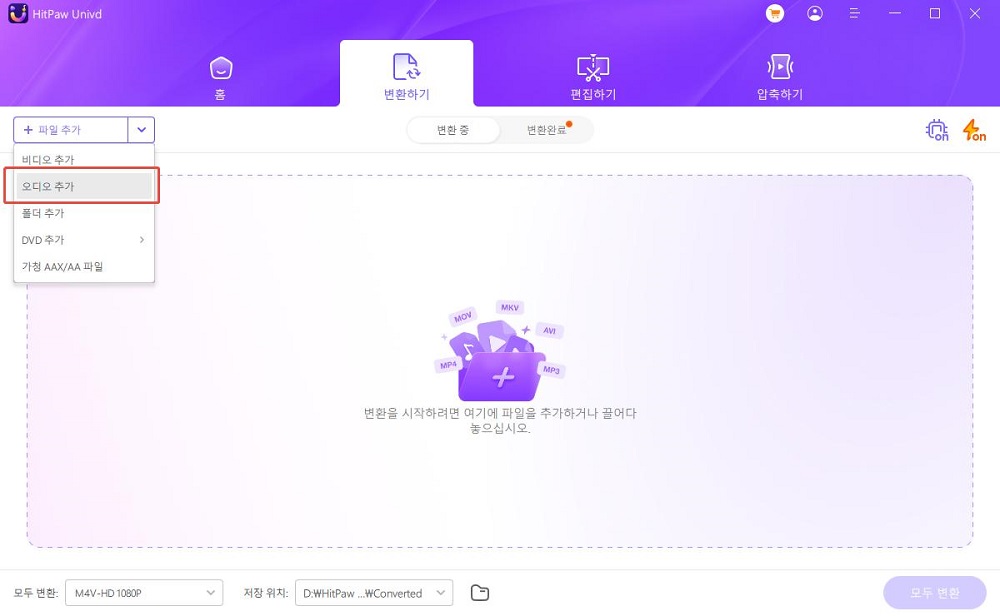
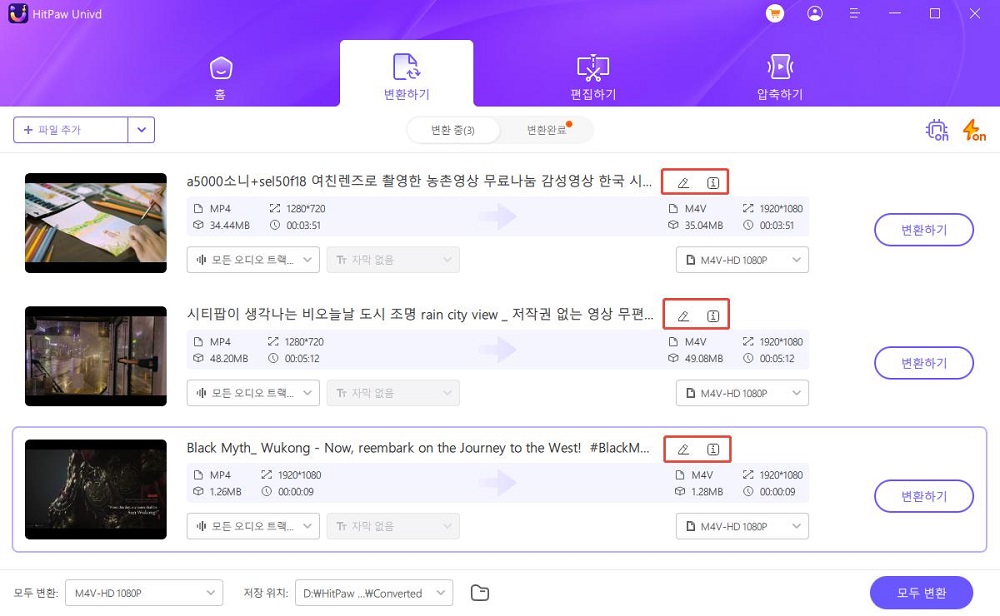





 HitPaw Univd
HitPaw Univd  HitPaw VikPea
HitPaw VikPea



기사 공유하기:
제품 등급 선택:
김희준
편집장
새로운 것들과 최신 지식을 발견할 때마다 항상 감명받습니다. 인생은 무한하지만, 나는 한계를 모릅니다.
모든 기사 보기댓글 남기기
HitPaw 기사에 대한 리뷰 작성하기